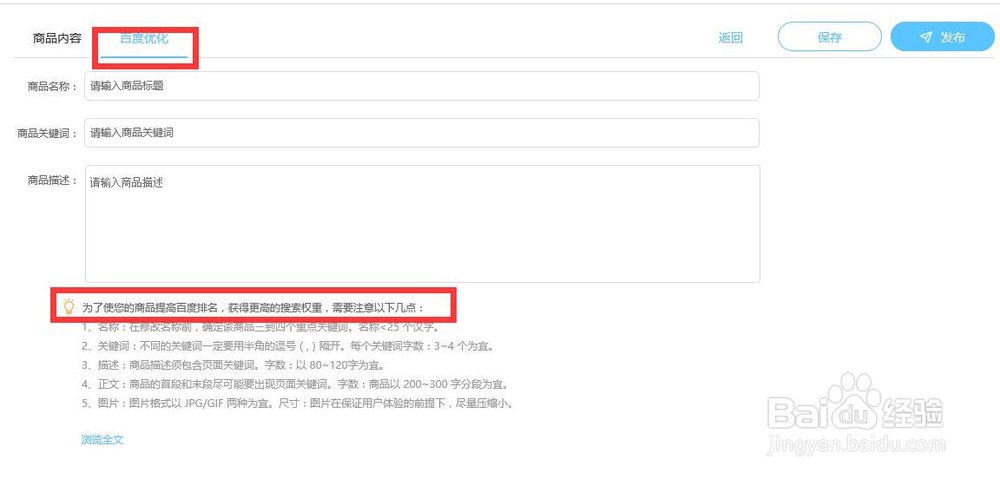1、打开我的站点左侧“商品中心”,在页面右侧下部点击“分类管理”,弹出分类添加框。如下图。
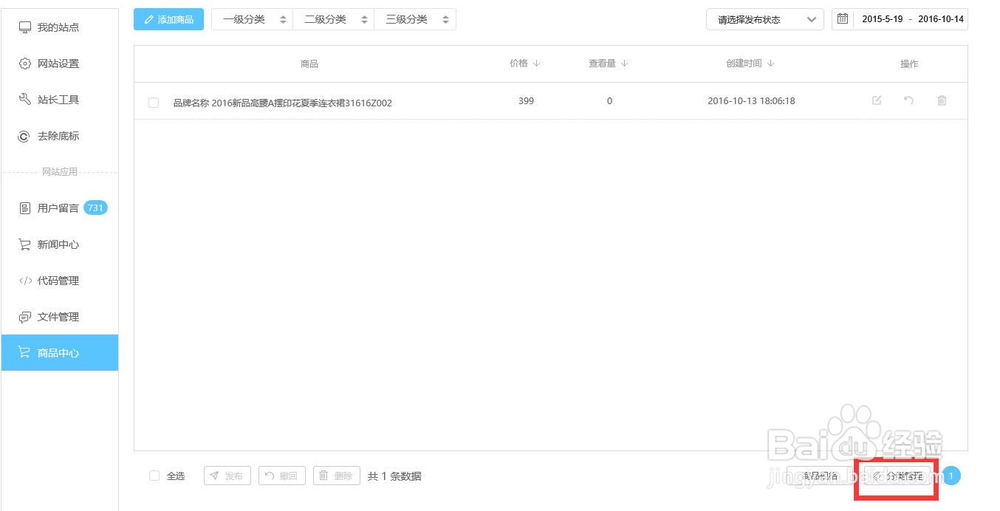
2、设置一级分类及二级分类。分类设置页面各功能划分,见下图。
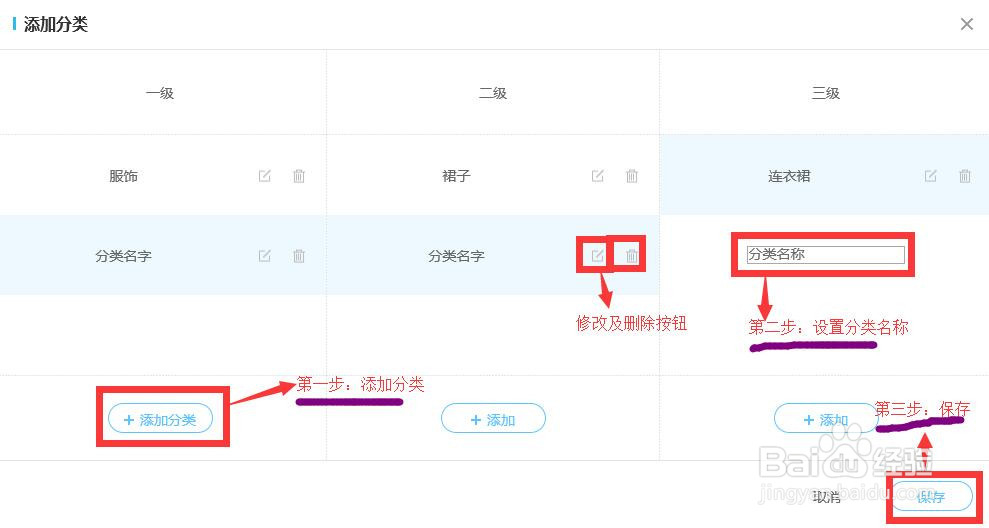
3、打开我的站点左侧“商品中心”,在页面右侧下部点击“商品规格”,弹出规格添加框。如下图。
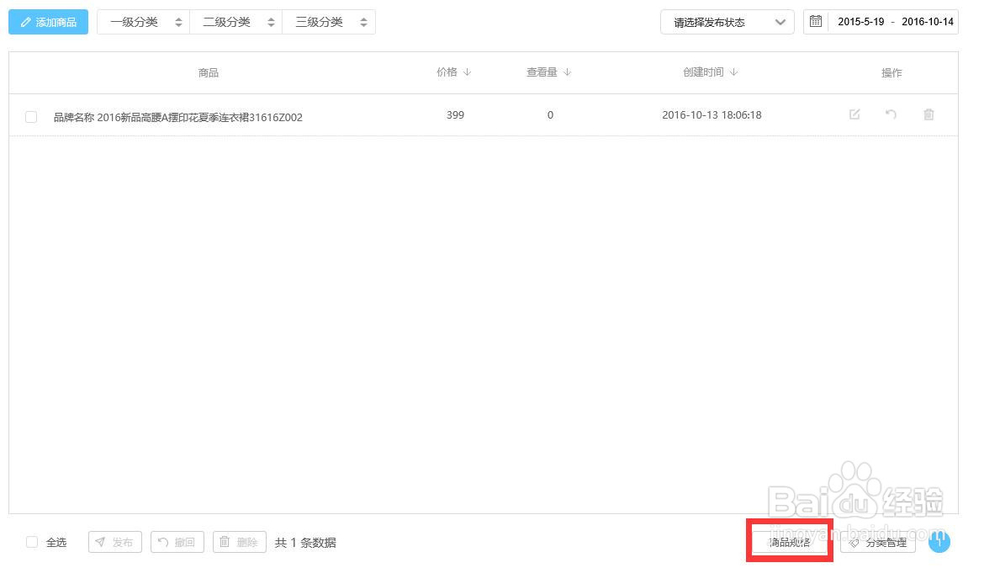
4、设置规格。设置页面各功能划分,见下图。
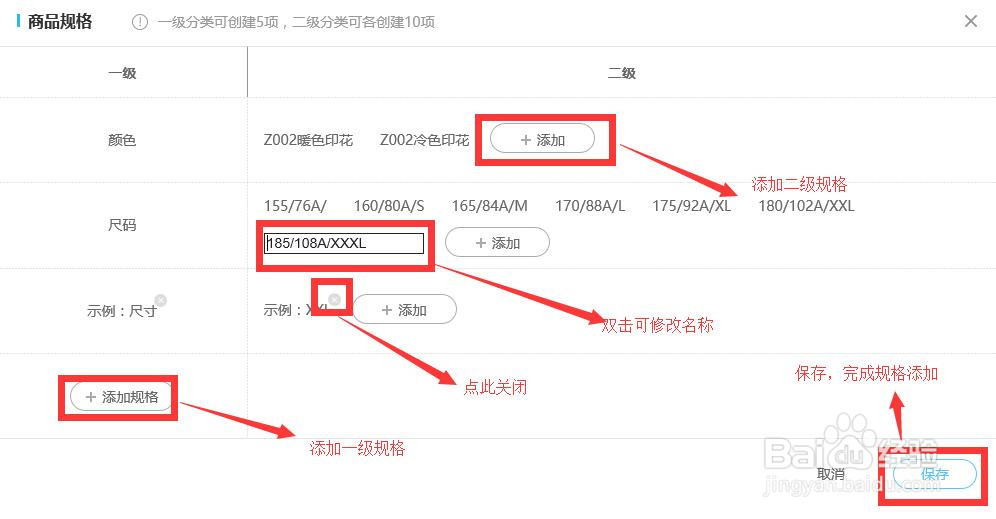
5、点击“商品中心”左上角“添加商品”进入商品添加页面。
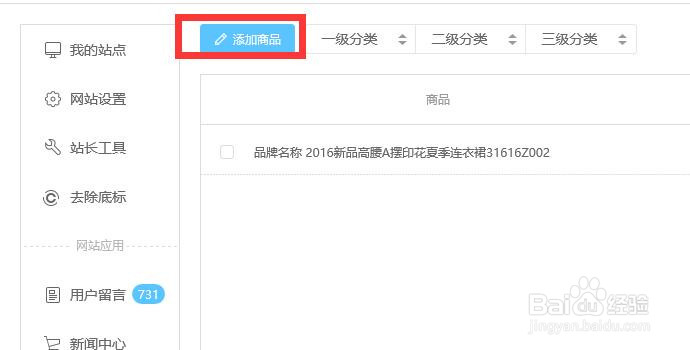
6、添加商品详情。根据页面内容提示,根据商品实际情况添加即可,此处不再截图。
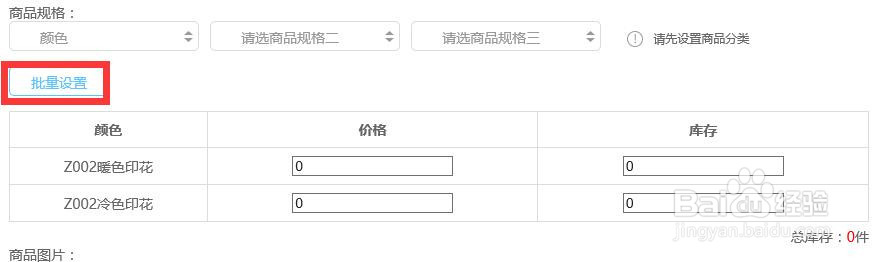
7、可以在“商品规格”处,如有多种规格的情况下,对商品价格和库存进行批量设置。见下图。
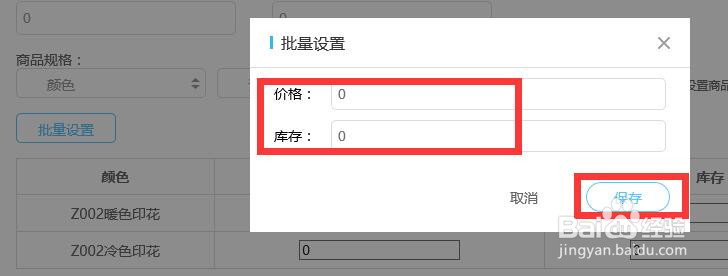
8、商品百度优化设置。新手建站,设置优化信息之前,请阅读下方的注意事项,以获得较好的优化效果。
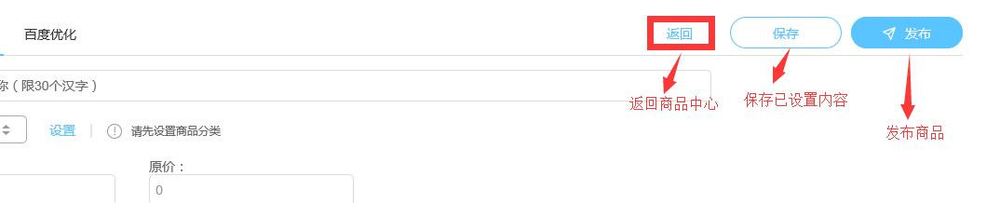
9、点击右上角发布按钮即可,如图所示。